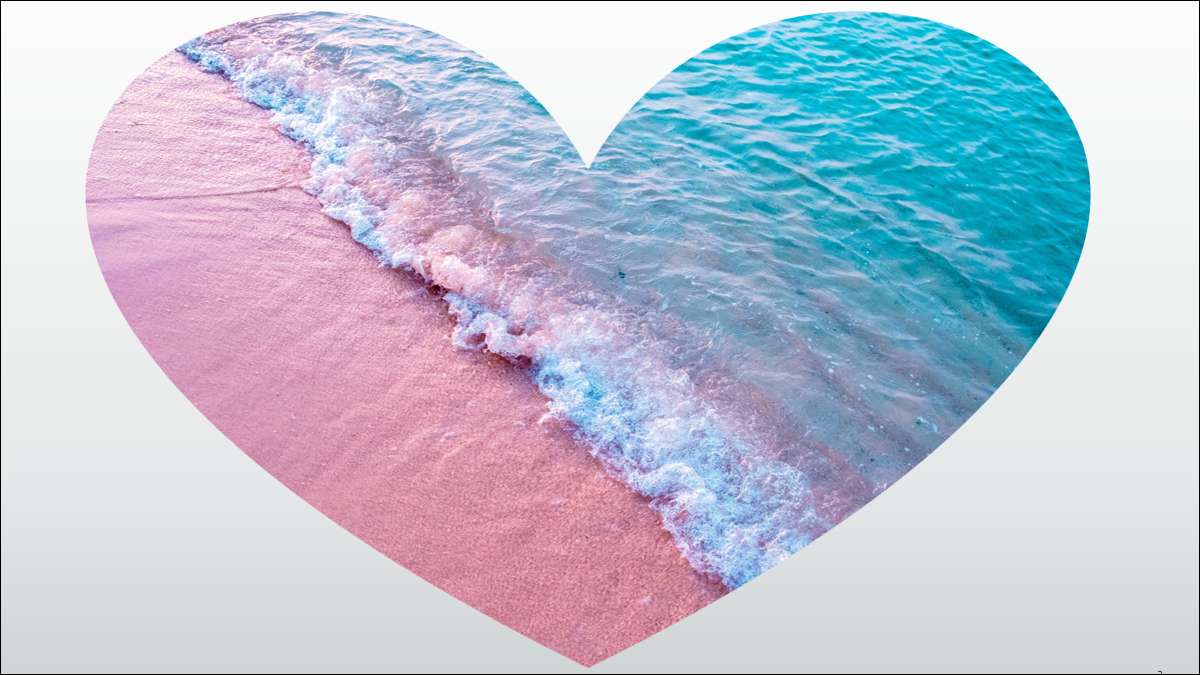
Ha képeket használ a diavetítésekben, azt szeretné, hogy vonzóak legyenek. Az egyik mód az, hogy egyforma egyforma a képével. Könnyen beillesztheti és kivághatja a képet a PowerPoint formájában való illeszkedéshez vagy kitöltéshez.
Helyezzen be egy képet a PowerPoint formájába
Után az alak létrehozása hogy beilleszteni egy képet, valójában kitölti az alakot a képen.
Válassza ki az alakot, és menjen a megjelenő alakformátum fülre. Kattintson a „forma Fill” a formája stílusok részben a szalagot, és válassza ki a „Kép”.
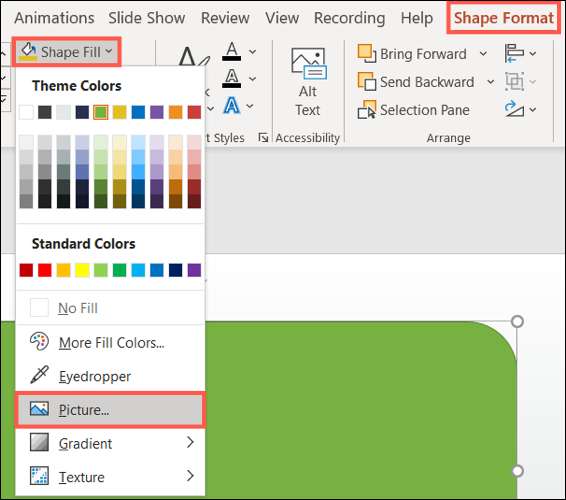
Válasszon egy fájlt, stock fotók, online képek, vagy ikonok, attól függően, hogy milyen képet szeretne használni. Válassza ki a képet, és kattintson a "Beszúrás" gombra.
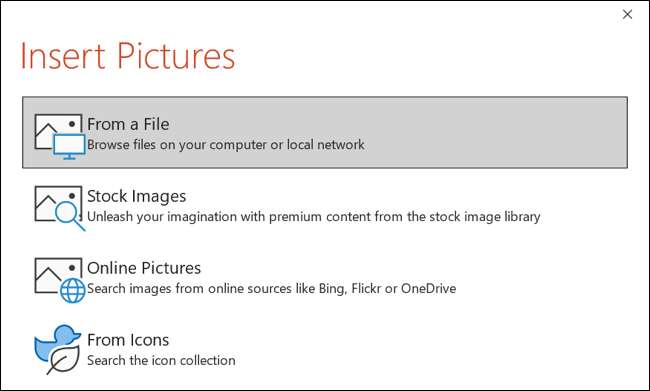
A felvett kép, majd kitölti az alakot. Most beállíthatja, hogyan formázza a képet az alakban két művelet segítségével: töltse ki vagy illeszkedjen.

Töltse ki vagy illessze be a képet az alakban
Ha "töltse ki" egy képet, ez A képméret beállítása Ahhoz, hogy megfeleljen az alak magasságának vagy szélességének, attól függően, hogy melyik a legnagyobb. Ha "illeszkedik" egy képhez kép, akkor ez beállítja a képméretet úgy, hogy mind a magasság, mind a szélesség megfeleljen az alaknak.
Kattintson a képen belüli képre, és menjen a megjelenő képformátum fülre. Ezután kattintson a nyílra „Crop” a mérete részben a szalag, és válassza ki a „Fill” vagy „Fit”.
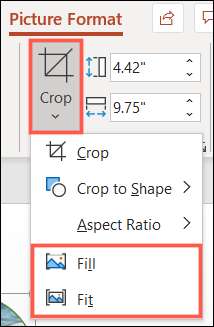
Észre fogod venni, hogy a kitöltés és illeszkedés mindegyike meglehetősen eltérő megjelenést biztosít. Mivel ez egy opcionális lépés a kép beillesztése után, válassza ki a legjobb választ az Ön számára.

Vágjon egy képet a PowerPoint formájának formájában
Ha van egy kép, amelyet meg akarsz teremezni A diavetítés egyik alakjába is ezt is megteheti.
Válassza ki a képet, és lépjen a Képformátum fülre. Kattintson a nyílra „Crop” a mérete részben a szalagot, és válassza ki a „Növénytermesztési alakítani.” Válassza ki a megjelenés menüben használni kívánt alakot.
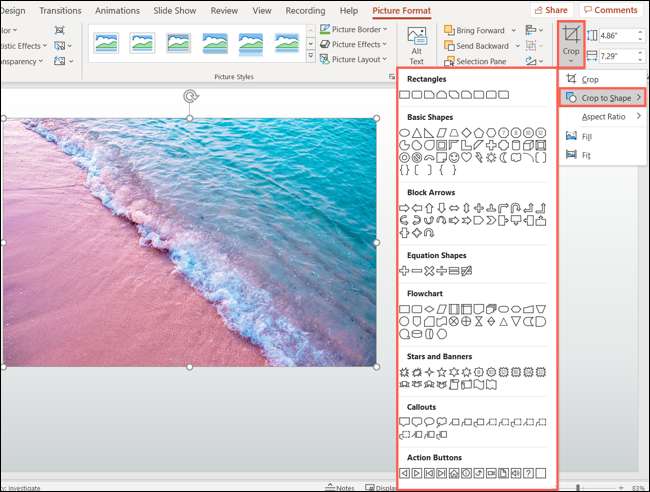
A kép azonnal frissül az alakba.
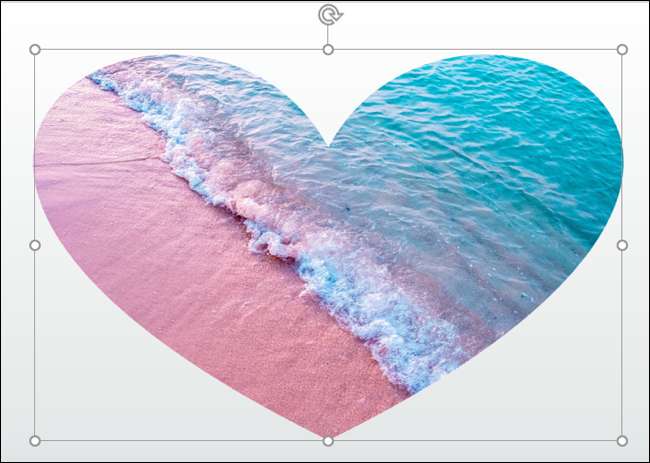
Ezután kiválaszthatja a képet, és használja az Eszközöket a Képformátum fülön, vagy kattintson jobb gombbal, hogy megnyissa a formátumú oldalsávot, hogy hozzáadjon néhány pizzazzot.
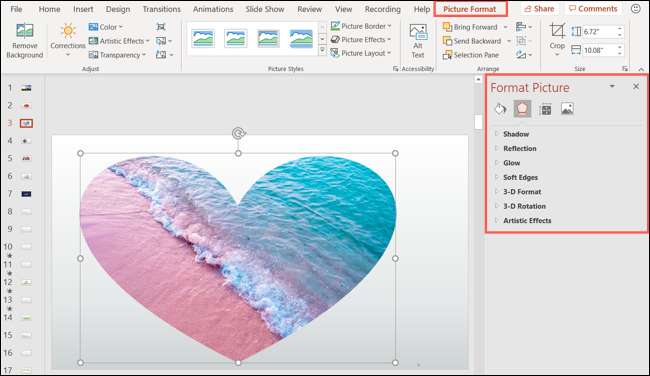
Kombinálásával formák funkcionális vagy dekoratív képeket a PowerPoint diavetítés, akkor létrehozhat egy vonzó és egyedülálló bemutatót.







